A menudo puede suceder que sea difícil leer claramente los mensajes en WhatsApp debido al tamaño de los caracteres. Por tanto, es fundamental, para que se pueda leer sin ningún esfuerzo, saber cómo agrandar caracteres en WhatsApp. En este artículo veremos por tanto cómo actuar según los casos, que es para Android, iOS, Windows o MacOS.
Ampliar fuentes en WhatsApp de Android
Empecemos por ver cómo agrandar fuentes en WhatsApp en caso de que use un teléfono inteligente Android. Lo primero que debes hacer es abre la aplicación en cuestión. Toque en la esquina superior derechaicono compuesto de tres puntos; en este punto presione ajustes. Una vez hecho esto, simplemente tiene que tocar el elemento Charla, A continuación, Tamaño de fuente. De esta manera puede elegir cuál las dimensiones configurado para fuentes en WhatsApp.
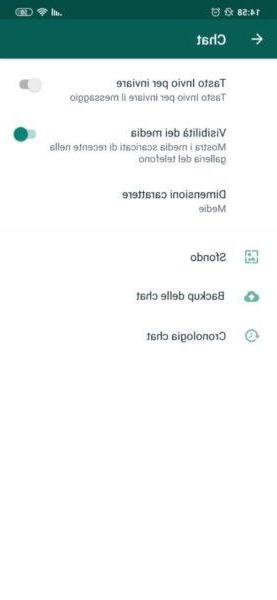
Ampliar fuentes en WhastApp iPhone
Si usa WhatsApp en un iPhone, el procedimiento a seguir para agrandar fuentes en WhatsApp será diferente. A diferencia de los dispositivos Android, los iPhones no pueden ampliar solo los caracteres relacionados con la aplicación de mensajería. De hecho, tendrás que actuar a través del ajustes de tu dispositivo iOS, por lo que se ampliarán todos los caracteres, no solo los de WhatsApp. Lo primero que debe hacer es abrir la aplicación. ajustes en tu iPhone, luego tendrás que tocar Pantalla y brillo, A continuación, Tamano del texto. A Cursore en la parte inferior y, moviéndolo hacia la derecha, puede aumentar gradualmente el tamaño de los caracteres. En caso de que desee aumentar aún más el tamaño de fuente, deberá realizar algunos pasos más. Abre la aplicación ajustes, luego presione en el elemento Accessibilità, luego en Tamaño de pantalla y texto. Destino toca su Texto más grande y deslice el interruptor junto al elemento Dimensiones más grandes su ON.
Ampliar fuentes en WhatsApp Windows
Veamos ahora como hacerlo agrandar fuentes en WhatsApp en caso de que use el WhatsApp para Windows. En cuanto a los iPhones, también en este caso no existe una función integrada que te permita agrandar solo los caracteres relacionados con WhatsApp; luego tendrá que actuar a través de la configuración del sistema operativo, aumentando así el tamaño de fuente en todas partes. Empecemos por Windows 10; en este caso, haga clic derecho en cualquier lugar del escritorio, luego seleccione Ajustes de pantalla. Subir Cambiar el tamaño del texto, las aplicaciones y otros elementos y solo tienes que decidir por qué talla optar. En caso de que las dimensiones aún no le satisfagan, puede aumentarlas aún más haciendo clic en Configuración de escala avanzada ubicado en la parte inferior, luego indica el valor que prefieres. En este punto, solo necesita seleccionar el elemento Aplicar.
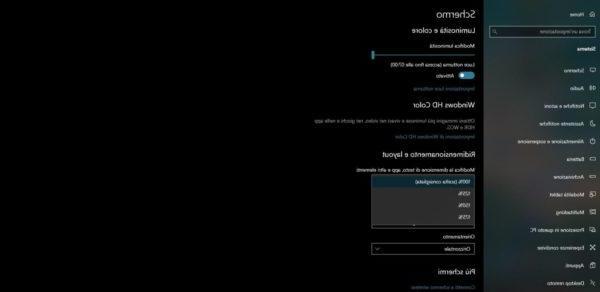
Veamos como en cambio agrandar fuentes en WhatsApp relativamente a Windows 8.xo anterior. Haga clic con el botón derecho en cualquier lugar del escritorio y luego vaya a Personalizar y seleccione el elemento Pantalla; A continuación, puede elegir entre las opciones de ampliación disponibles. En este punto, para que los cambios sean efectivos, haga clic en Aplicar, A continuación, Desconecta ahora. También en este caso, si las dimensiones alcanzadas no le satisfacen, puede aumentarlas aún más siguiendo algunos otros pasos. Seleccione el artículo Opciones de tamaño Costumbre, luego seleccione el porcentaje que prefiera. Una vez hecho esto, simplemente tienes que hacer clic en OK.
Ampliar fuentes en WhatsApp macOS
Incluso si usa un Mac y el cliente de WhatsApp relacionado disponible para macOS, para agrandar fuentes en WhatsApp será necesario actuar a través de la configuración del sistema operativo. Entonces, incluso en este caso, dado que no existe una función integrada adecuada para este propósito, se ampliarán todos los caracteres, no solo los relacionados con WhatsApp.
Primero debe hacer clic en el ícono de ajustes (Preferencias del Sistema), entonces tendrás que seleccionar el elemento Monitorizar. En este punto, vaya a la pestaña Monitor y marque la opción Redimensionado al lado del artículo Resolución, luego puede elegir entre las opciones para ajustar el tamaño del texto.
Ampliar fuentes en WhatsApp Web
Veamos ahora como ampliar fuentes en WhatsApp Web. Dado que, incluso en este caso, no existe una función integrada por lo que solo se agrandan los caracteres relacionados con WhatsApp, tendrás que realizar el cambio en relación a la configuración del navegador utilizado. Por lo tanto, incluso aquí, los caracteres no se ampliarán solo en WhatsApp.
Vaya a la página web de WhatsApp y, según el navegador que utilice, siga los pasos a continuación:
- Chrome: destino haga clic en sui tres puntos arriba a la derecha, sube ajustes luego, en la sección Apariencia, destino haga clic en su Tamaño de fuente y elige la talla que más te convenga. Si las dimensiones obtenidas no le satisfacen, puede aumentarlas aún más subiendo Personalizar fuentes. En este punto, simplemente tiene que mover los controles deslizantes junto a los elementos a la derecha Tamaño de fuente e Tamaño mínimo de fuente;
- Firefox: clickea en el tres líneas horizontalmente (arriba a la derecha), luego arriba opciones. En este punto, ubique la sección Lenguaje y apariencia y elige el tamaño que prefieras del menú Dimensiones. Nuevamente, si desea obtener dimensiones aún más grandes, seleccione el elemento Avanzado;
- : en lo que respecta a este navegador, no es posible ampliar los caracteres a través de la configuración. Por lo tanto, tendrá que actuar a través de él. Zoom. Haga clic en el botón (...) que se encuentra en la parte superior derecha, vaya al elemento Zoom y, a través del botón (+), amplíe tanto como desee la página en cuestión;
- Safari: destino haga clic en el menú sul Safari, A continuación, Pref Renze. Ahora seleccione el elemento Avanzado, revisa el artículo Nunca use tamaños de fuente más pequeños que y seleccione el tamaño que prefiera.
Una alternativa viable también puede ser llevar a cabo una Zoom a la página de WhatsApp, presionando Ctrl + [+] o cmd + [+].
¿Dudas o problemas? Te ayudamos
Si quieres estar al día, suscríbete a nuestro canal de Telegram y síguenos en Instagram. Si desea recibir soporte para cualquier pregunta o problema, únase a nuestra comunidad de Facebook.


























